L'uso delle librerie in Sketch può semplificare notevolmente il processo di design, permettendoti di utilizzare direttamente elementi standardizzati e modelli di Apple o Android nel tuo progetto. Questa guida ti mostra come installare e utilizzare efficacemente queste librerie nel tuo progetto.
Principali conclusioni
- Le librerie di Sketch consentono l'uso di elementi di design predefiniti.
- L'installazione avviene tramite il sito ufficiale ed è semplice da eseguire.
- Dopo l'installazione, le librerie sono immediatamente disponibili, senza necessità di riavvio.
Passo 1: Preparativi
Prima di iniziare a lavorare sul progetto, dovresti iniziare concentrandoti sull'installazione delle librerie importanti. In Sketch ci sono diversi modelli utili che puoi utilizzare per ottimizzare i tuoi design. Per questo è necessario installare alcuni elementi aggiuntivi.
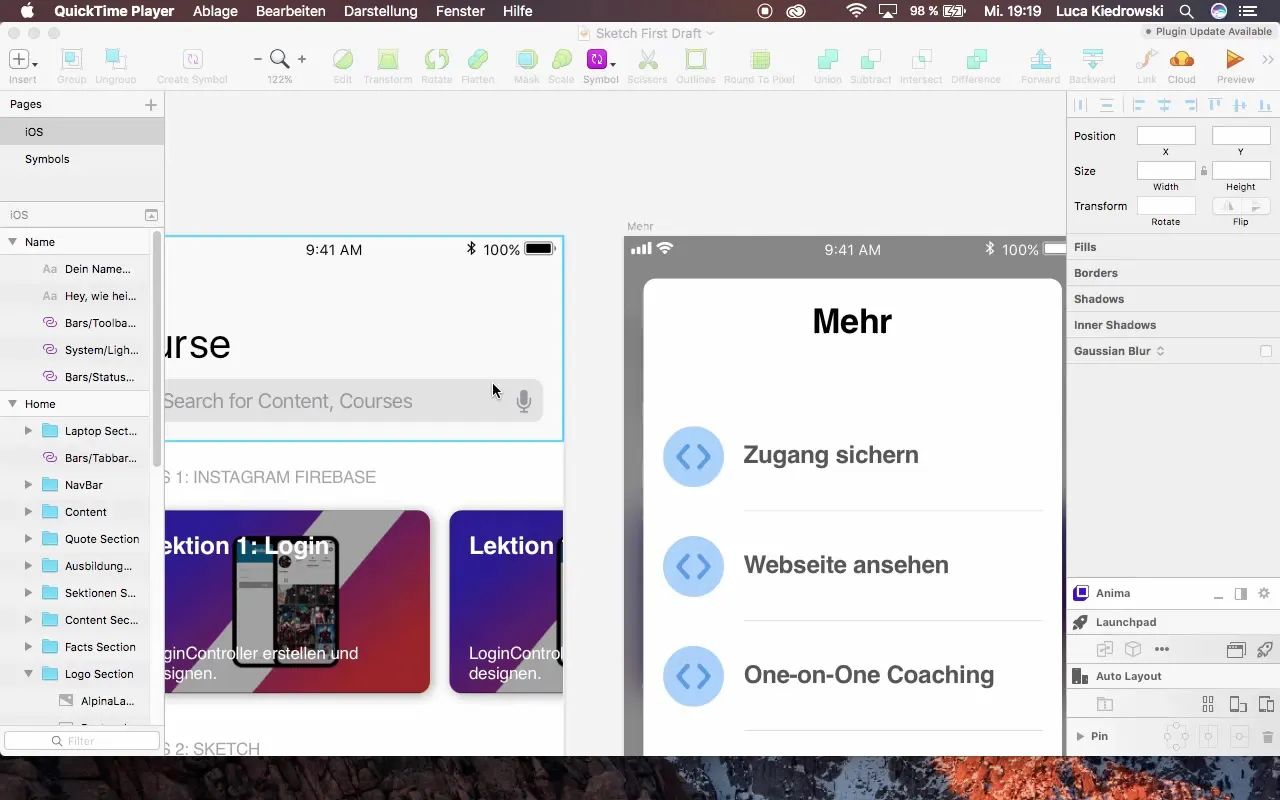
Passo 2: Visita il sito web
Per scaricare le librerie necessarie, naviga al sito web corrispondente. Il link esatto si trova solitamente nel materiale fornito. Su questa pagina puoi accedere agli ultimi download per Sketch.
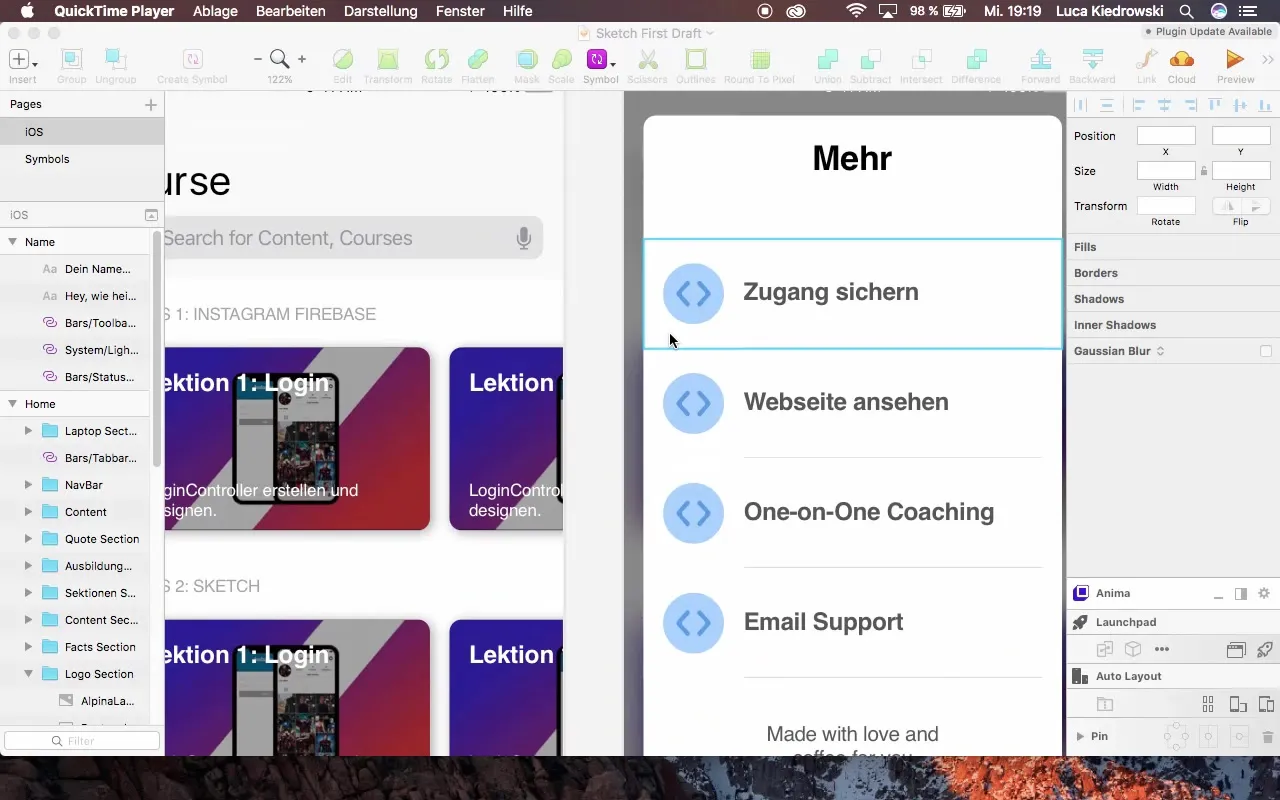
Passo 3: Scarica i file necessari
Scarica i file di cui hai bisogno per Sketch. Assicurati di scegliere la versione per Sketch 49. Questi file sono spesso compressi in formato ZIP e devono essere estratti dopo il download.
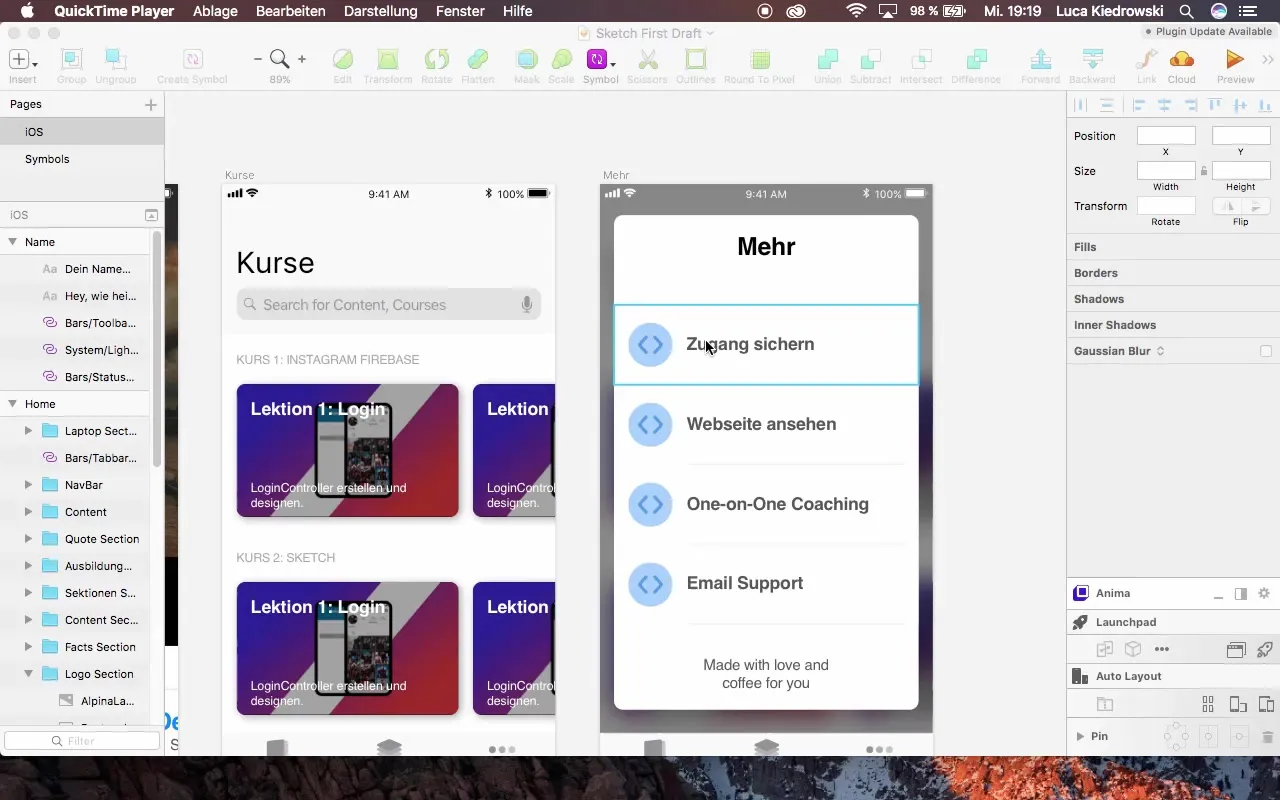
Passo 4: Estrazione dei file
Dopo aver scaricato i file, estrai il file ZIP. Nella cartella estratta troverai i modelli di design e le guide di cui hai bisogno. Di solito si tratta di due file Sketch che contengono gli elementi di design.
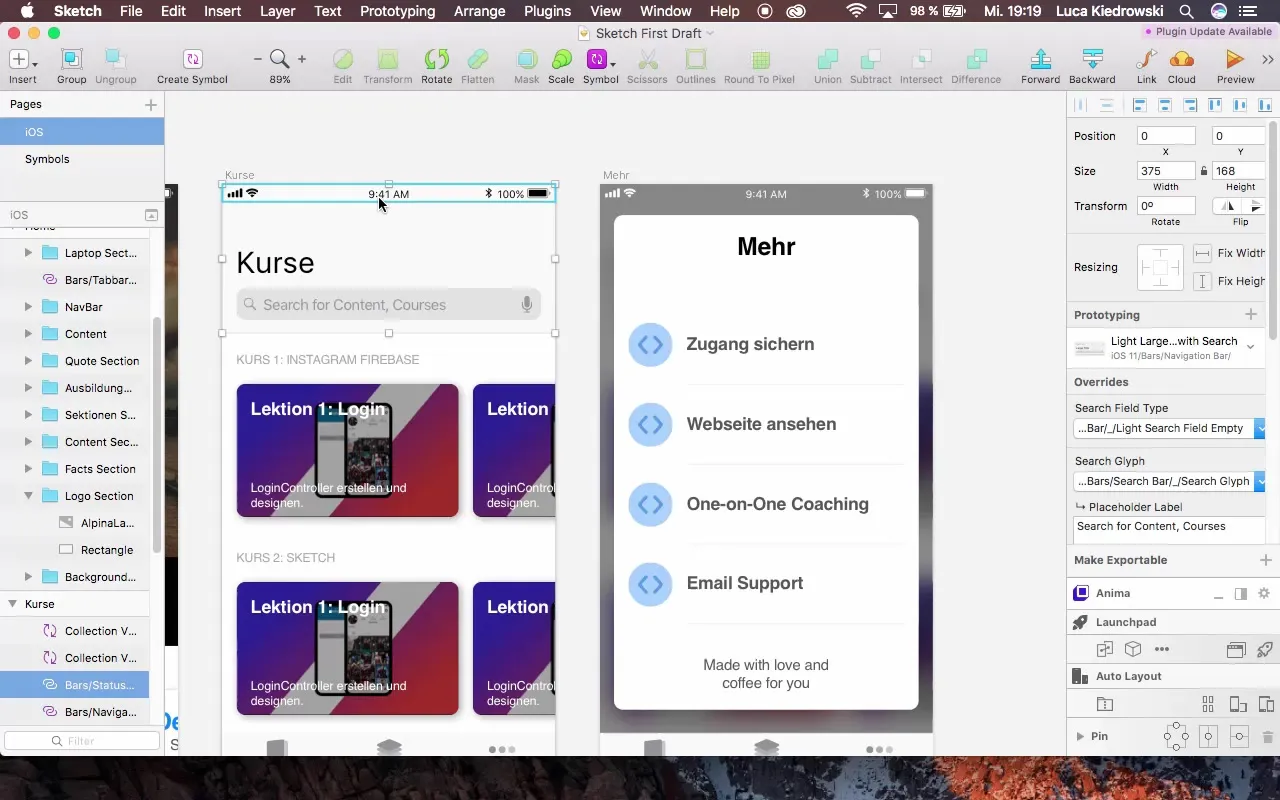
Passo 5: Rinomina i file (opzionale)
Per identificare meglio le librerie, ti consiglio di cambiare i nomi dei file di Sketch. Potresti rinominarli ad esempio in “iOS 11 iPhone X” e “iOS 11”. In questo modo sarà più semplice trovarli in seguito in Sketch.
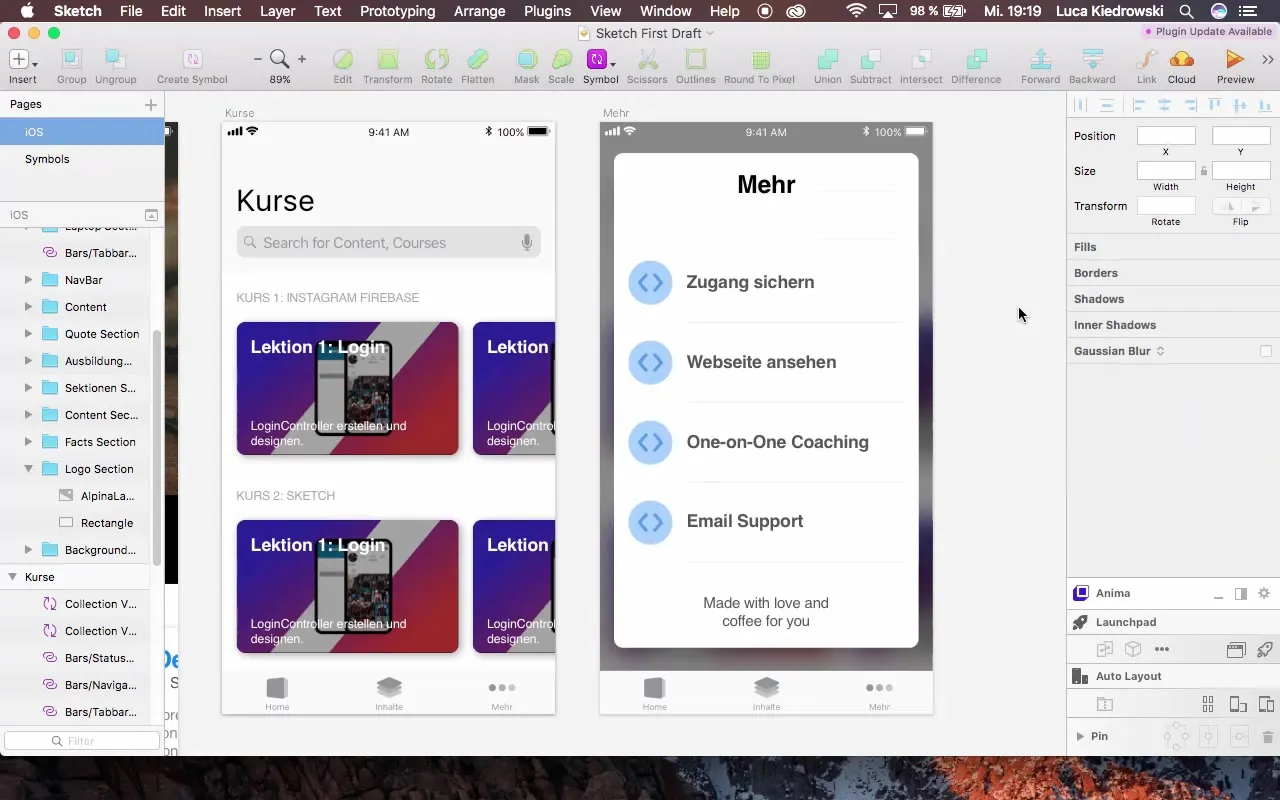
Passo 6: Apri Sketch e accedi alle Preferenze
Ora apri il programma Sketch e vai alle Preferenze. Qui troverai l'opzione per aggiungere nuovi modelli. Questo è il passo successivo per integrare i file scaricati precedentemente nel tuo progetto.
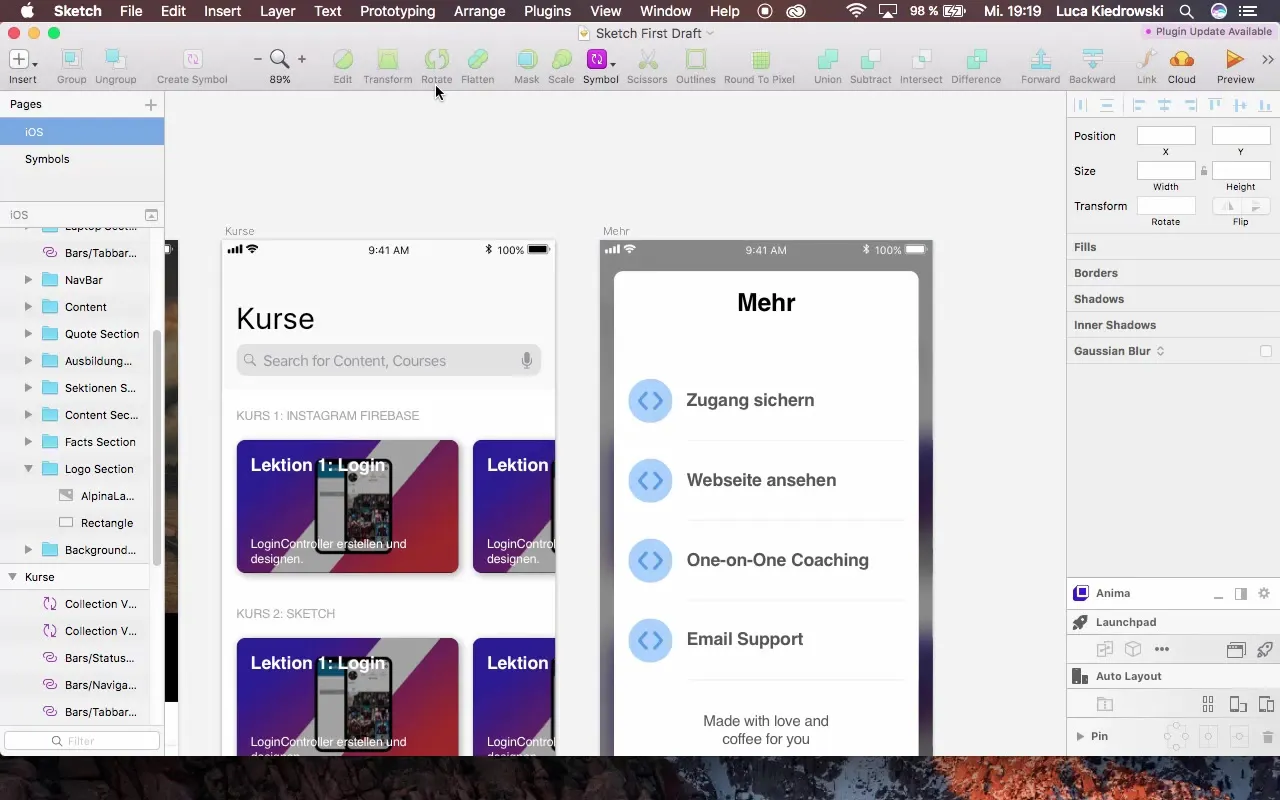
Passo 7: Aggiungi i modelli
Per aggiungere i file, trascina semplicemente i file rinominati nella finestra corrispondente delle Preferenze. Attivali subito. È così veloce e semplice che puoi usarli immediatamente.
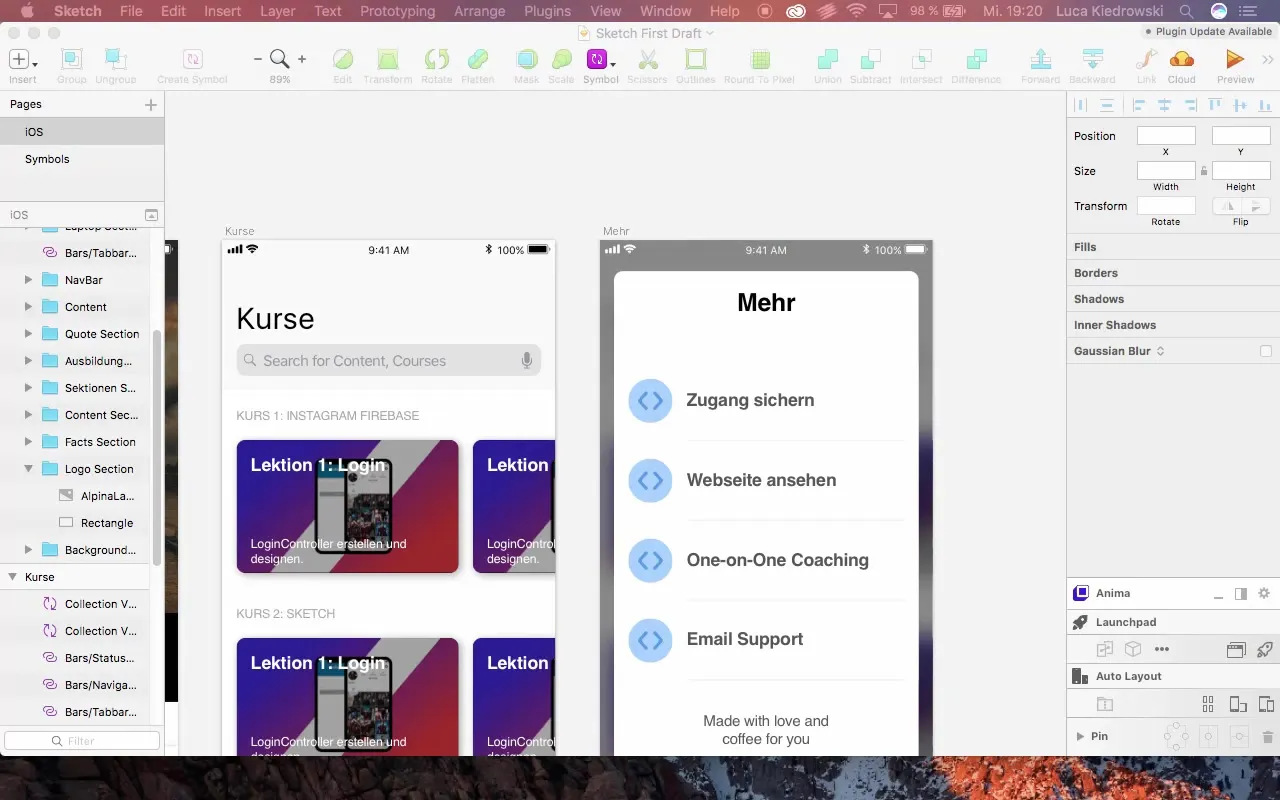
Passo 8: Nessun riavvio necessario
Un grande vantaggio di questa installazione è che non devi riavviare Sketch per utilizzare i nuovi modelli. I modelli sono immediatamente disponibili.
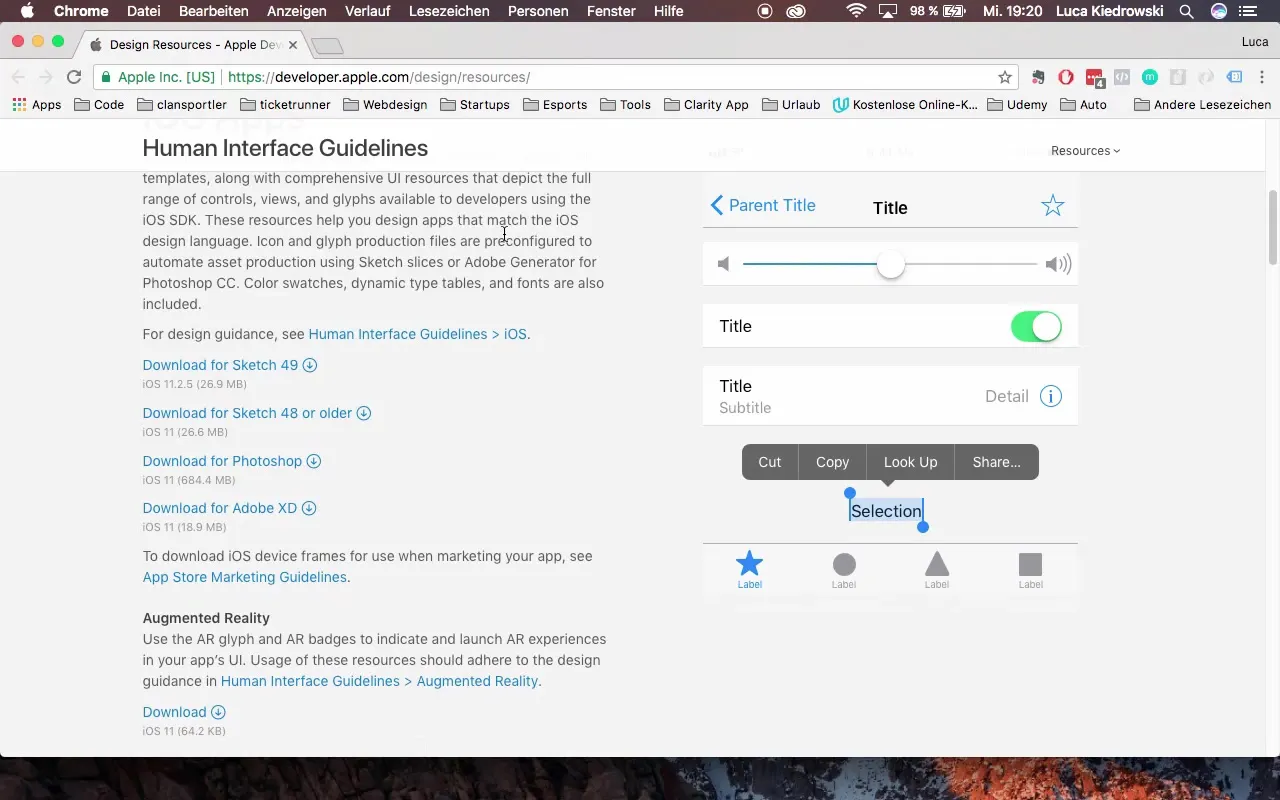
Passo 9: Utilizzo dei modelli
Dopo aver installato le librerie, puoi facilmente utilizzare i modelli nel tuo progetto. Basta andare su “iOS 11” nella barra di navigazione e troverai immediatamente i nuovi elementi di design a tua disposizione.
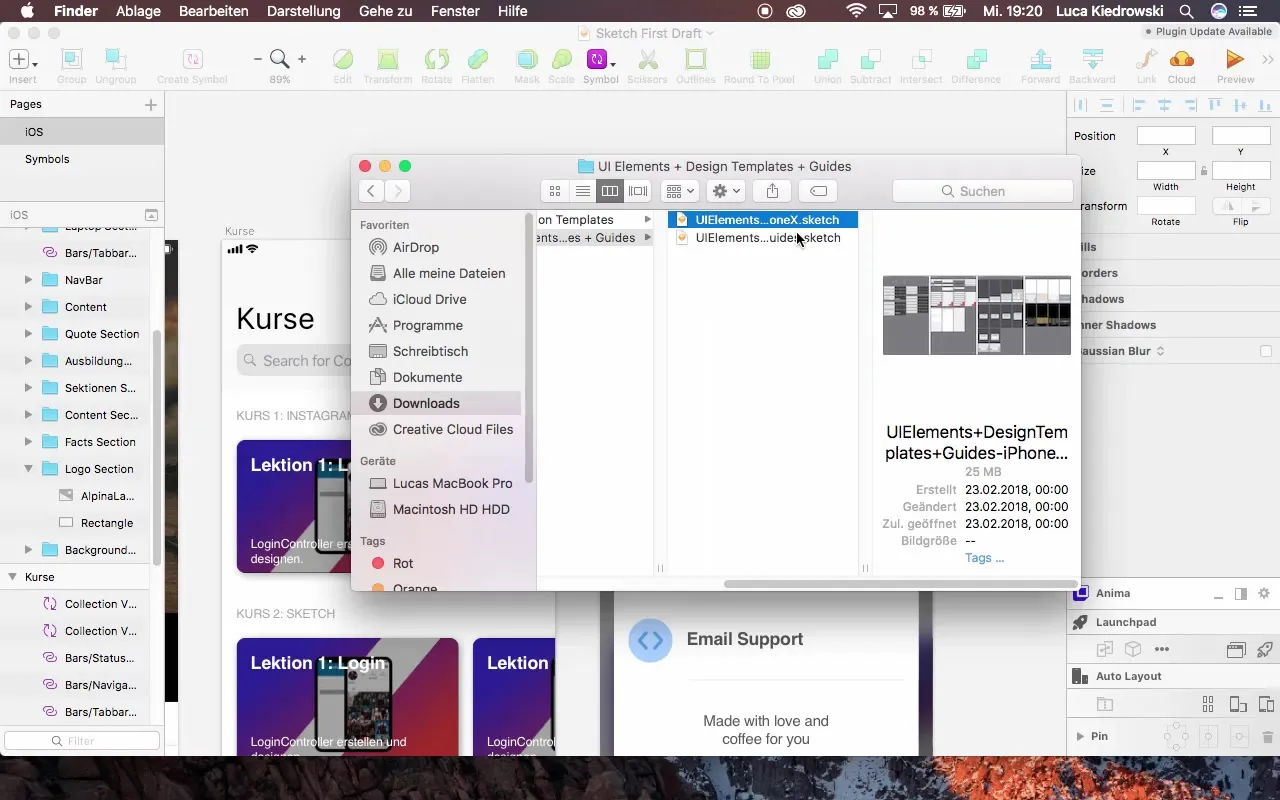
Passo 10: Fai le modifiche
Con i nuovi modelli puoi apportare numerose modifiche, come ad esempio modificare testi, adattare le barre di navigazione e molto altro. Queste funzionalità rendono estremamente efficiente l'adattamento e il miglioramento del tuo design.
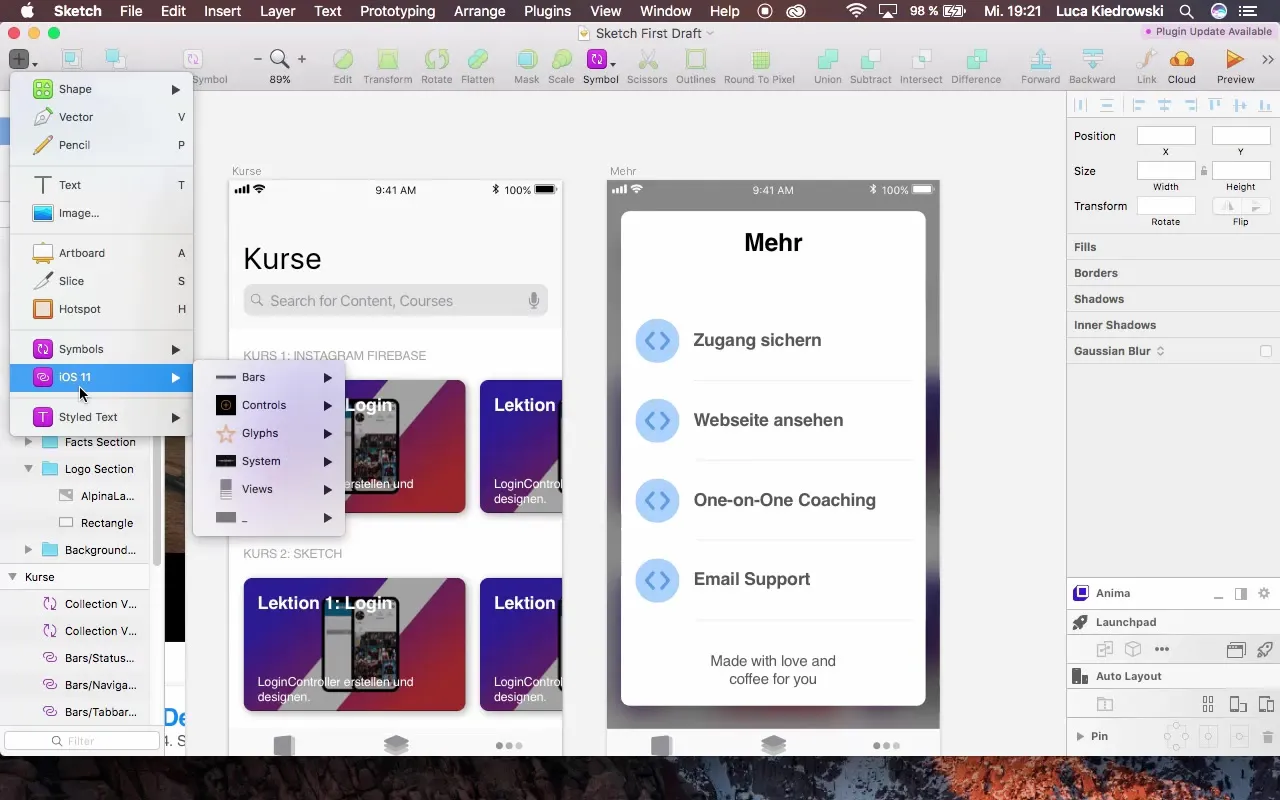
Riassunto - Guida all'installazione delle librerie di Sketch per il tuo progetto
Seguendo questa guida hai imparato come installare importanti librerie in Sketch. Questi modelli semplificheranno notevolmente il tuo processo di design e ti aiuteranno a ottenere risultati professionali più rapidamente.
Domande frequenti
Come scarico le librerie?Il download avviene tramite il sito ufficiale, dove puoi trovare gli ultimi download per Sketch.
Devo riavviare Sketch per utilizzare le librerie?No, dopo l'installazione le librerie sono immediatamente disponibili.
Posso cambiare i nomi dei file di Sketch?Sì, è consigliabile per trovarli più facilmente in seguito nel programma.
Gli elementi di design nelle librerie sono personalizzabili?Sì, puoi personalizzare gli elementi secondo le tue esigenze.


